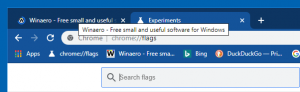Ako premenovať OS v zavádzacej ponuke systému Windows 10
V systéme Windows 8 spoločnosť Microsoft vykonala zmeny v zavádzaní systému. The jednoduchý textový zavádzač je teraz v predvolenom nastavení vypnutá a namiesto nej je k dispozícii dotykové grafické užívateľské rozhranie s ikonami a textom. Windows 10 to má tiež.
V konfigurácii s dvojitým zavádzaním zobrazuje názvy operačného systému. Ak potrebujete premenovať túto položku operačného systému v konfigurácii dvojitého spustenia, spoločnosť Microsoft to neuľahčí. Pozrime sa, ako by sa to malo robiť.
Reklama
K dispozícii je pomôcka konzoly bcdedit.exe, ktorá je štandardne súčasťou systému Windows 10. Je určený na správu všetkých možností moderného zavádzača. Mal by sa použiť na premenovanie názvu operačného systému, ktorý vidíte v zozname pri spustení.
Ak chcete premenovať položku OS, postupujte podľa týchto krokov:
- Otvorte zvýšenú inštanciu príkazového riadka.
- Napíšte alebo skopírujte a prilepte nasledovné:
bcdedit
Zobrazí sa zoznam všetkých vašich operačných systémov, ktoré sú zobrazené v ponuke zavádzania systému Windows 10:

Tam si poznačte/skopírujte hodnotu GUID „identifikátora“ položky, ktorú chcete premenovať. Premenujme napríklad moju položku „Núdzový režim systému Windows 10“. Jeho identifikátor je "{8068e97e-8512-11e5-a9dd-f9b1246c66fc}". - Ďalej zadajte nasledujúci príkaz:
bcdedit /set {guid} popis "Nové meno"Nahraďte {guid} identifikátorom, ktorý ste skopírovali v príkaze vyššie. „Nový názov“ je požadovaný názov, ktorý chcete vidieť v ponuke zavádzania. Povedzme, že chcem premenovať svoju položku „Núdzový režim systému Windows 10“ na „Núdzový režim systému Windows 10 (minimálny)“. Príkaz bude nasledovný:
bcdedit /set {8068e97e-8512-11e5-a9dd-f9b1246c66fc} popis "Núdzový režim systému Windows 10 (minimálny)"Pozrite si nasledujúcu snímku obrazovky:

- Na overenie zmien môžete spustiť bcdedit bez parametrov ešte raz alebo reštartujte Windows 10 aby ste videli ponuku zavádzania v akcii. Vaše zmeny sa použijú:


Tip: Winaero Tweaker vám umožňuje spravovať tajné skryté parametre zavádzača systému Windows 10, ktoré nie sú uvedené v pomocníkovi bcdedit:
Umožňuje vám:
- povoliť rozšírené možnosti ponuky zavádzania - napríklad núdzový režim, ladenie atď.
- povoliť úpravu možností zavádzania - toto vám umožňuje zadať parametre pridávania pre jadro. Sú podobné starším prepínačom jadra boot.ini;
- vypnite modré logo Windows počas zavádzania;
- vypnúť rotujúci kruh počas štartovania;
- vypnúť textové správy počas zavádzania - správy ako „Čakajte, prosím“, „Aktualizácia registra – 10 %“ atď.;
- zakázať moderné grafické zavádzacie používateľské rozhranie a zmeniť ho na textový zavádzač;
- povoliť alebo zakázať správy podrobného prihlásenia.
Získajte Winaero Tweaker tu: Stiahnite si Winaero Tweaker.
To je všetko.